|
|
- 打开开始菜单,右键“计算机”选择“管理”。
-
-

- 在“计算机管理”窗口左边一栏,双击“设备管理器”。然后,从右边栏中找到“图像设备”,点开。在摄像头设备上右键鼠标,选择“属性”。
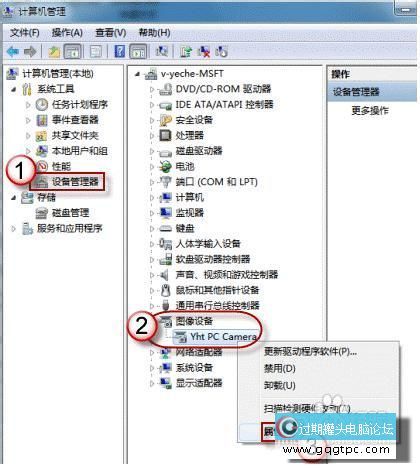
- 在“驱动程序”选项卡上,单击“驱动程序详细信息”,可以看到.exe 文件的详细路径(通常位于系统盘 Windows 文件夹下)。
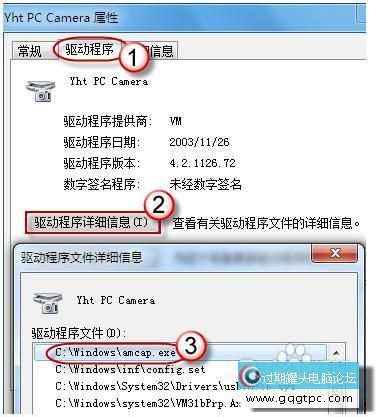
- 在系统盘中,循路径找到这个程序文件,右键鼠标,选择“创建快捷方式”,保存 到桌面上
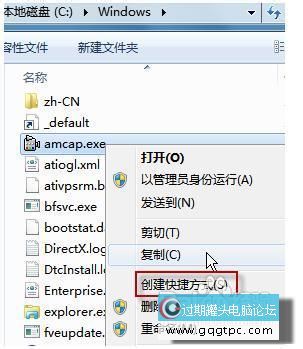
- ​回到桌面,右键单击快捷方式,“复制”。然后打开如下文件夹:
系统盘:Users用户名AppDataRoamingMicrosoftWindowsNetwork Shortcuts
例如 C:UsersxiaoyiAppDataRoamingMicrosoftWindowsNetwork Shortcuts
(AppData 是隐藏文件夹。假如 看不到,请点击“组织”-〉“文件夹和搜索选项”。在“查看”选项卡上点选“显示隐藏的文件、文件夹和驱动器”。)
将快捷方式“粘贴”进来。
- 打开“计算机”,现在就可以看到摄像头图标了。如下图:win7笔记本摄像头打开方法最终效果
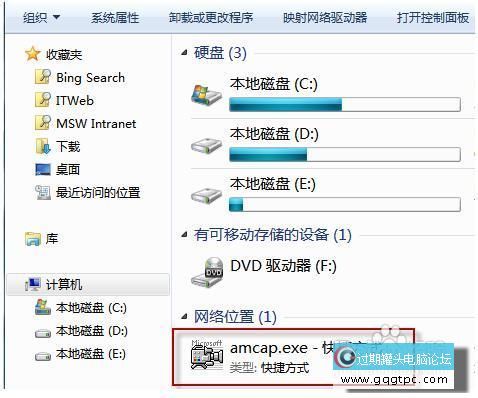
- ​​笔记本摄像头打开方法其实都相对很简单,只是win7中对摄像头进行了软件安装,只需要. 找到摄像头软件即可,并且自带的软件可以实现很多拍照特效,笔者觉得还不错,另外我们也可以参考以上设置,以后就可以轻松找到win7笔记本摄像头了,有兴趣的朋友可以去试试。
|
|
|
|
|
|
|
|
|
|